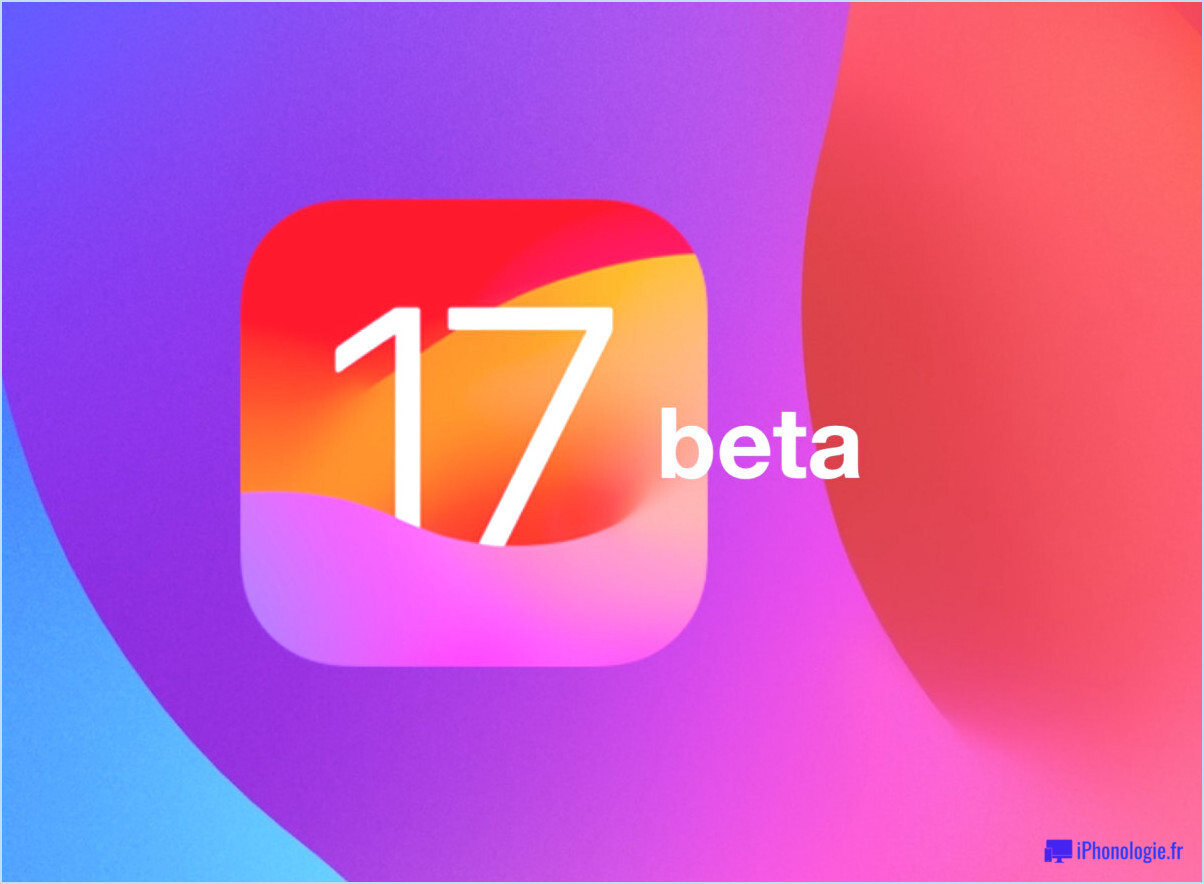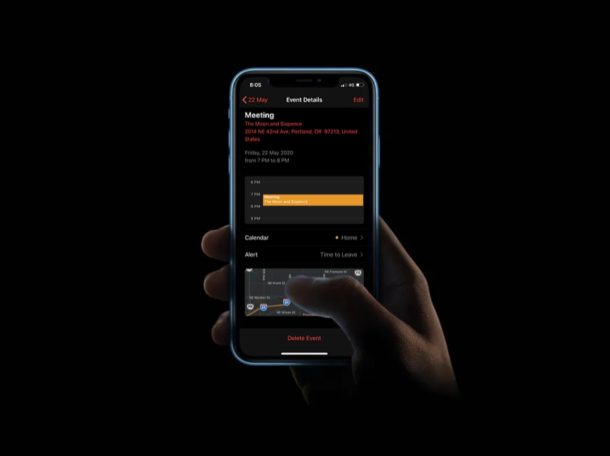Jouer à des jeux Playstation 4 sur Mac (ou Windows) avec PS4 Remote Play
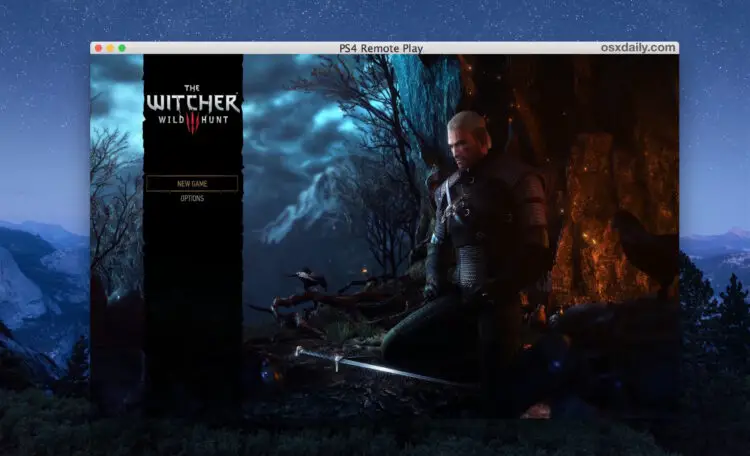
Vous voulez jouer à des jeux Playstation 4 sur votre ordinateur ? C'est désormais possible grâce à la PS4 Remote Play, disponible pour Mac OS X (et Windows PC). L'application Remote Play vous permet essentiellement de contrôler la Playstation à distance depuis un ordinateur, en diffusant un jeu PS4 de la Playstation 4 elle-même vers le Mac ou le PC via une connexion wi-fi ou ethernet, ce qui vous permet de jouer à n'importe quel jeu de la PS4, sauf sur l'ordinateur.
Pour que le jeu en réseau PS4 fonctionne, il faut une console PS4 mise à jour avec la dernière version du logiciel du système Playstation, un Mac ou un PC Windows relativement récent avec un matériel décent, une connexion internet haut débit légitimement rapide, avec de bonnes performances en réseau local également, un contrôleur PS4 avec câble USB, et un compte Sony (comme celui que vous utilisez sur la Playstation). Une fois que vous avez rempli ces conditions, le reste est facile :
Jouer à des jeux de Playstation 4 sur Mac ou PC avec la PS4 Remote Play
- Assurez-vous que la Playstation 4 et l'ordinateur sont sur le même réseau local et utilisent le même routeur*
- Vous pouvez télécharger l'application Remote Play sur Playstation.com et l'installer sur l'ordinateur
- Activez la lecture à distance sur la PS4 en allant dans Paramètres, puis dans "Paramètres de connexion pour la lecture à distance", et en choisissant d'activer "Activer la lecture à distance"
- Connectez la manette PS4 à l'ordinateur avec un câble USB, puis lancez l'application PS4 Remote Play et connectez-vous avec l'ID Sony, l'application recherchera et se connectera à la Playstation et l'écran de la PS4 ou du jeu se chargera dans un instant
* Après avoir configuré la PS4 Remote Play, vous pouvez également vous connecter à la Playstation 4 à distance via le WAN, à condition que les connexions Internet à domicile et à distance soient suffisamment rapides. Oui, cela signifie que vous pouvez jouer à un jeu PS4 à la maison, à distance de votre Mac au travail ou à l'école, à condition que la bande passante soit suffisante.
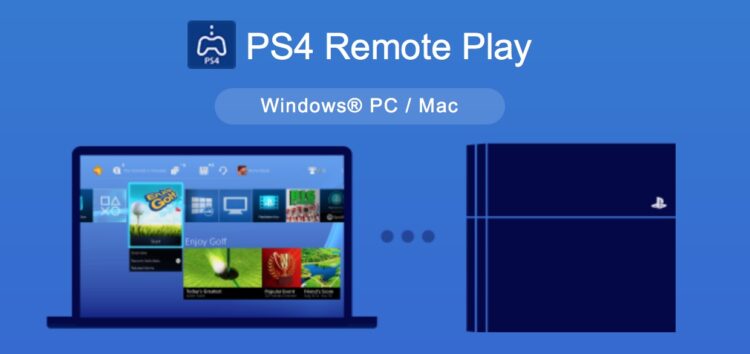
PS4 Remote Play devrait charger le jeu sans problème et vous êtes prêt à y jouer en mode fenêtré ou en mode plein écran sur l'ordinateur.
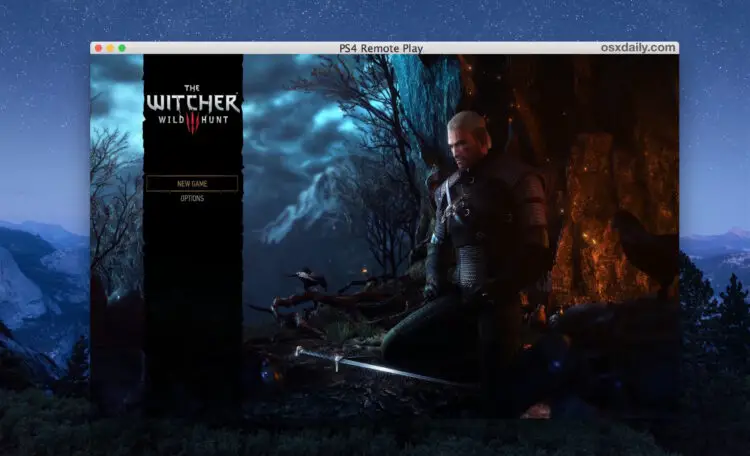
Ajustement des performances et de la résolution de la lecture à distance PS4
L'application PS4 Remote Play vous permet d'ajuster la résolution et la fréquence d'image selon vos besoins via les préférences, ce qui peut également avoir un impact sur les performances en fonction de l'ordinateur et des conditions de réseau. Si les performances sont sous-optimales, il peut être avantageux de réduire la résolution, alors qu'un réseau rapide devrait être capable de gérer sans problème un jeu en 720p à une fréquence d'images élevée. Pour obtenir les meilleurs résultats, assurez-vous que les connexions réseau utilisées sont solides et peu perturbatrices, car un signal faible sur le wi-fi peut entraîner des problèmes de performances.
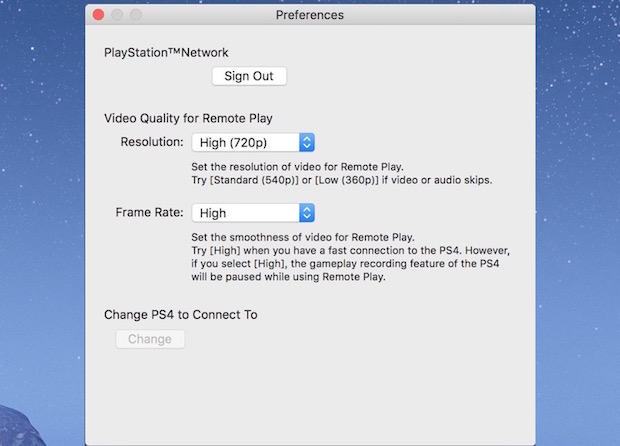
Si vous rencontrez des problèmes de configuration ou des problèmes d'installation générale, l'article de Playstation.com cité précédemment contient quelques conseils de dépannage, mais en général, tant que la PS4 a été mise à jour à la dernière version du système, que la fonction a été activée et que les connexions Internet associées sont solides, elle devrait fonctionner parfaitement avec un minimum d'efforts.
C'est une option particulièrement intéressante pour les joueurs sur Mac, car elle leur permet d'accéder à une bibliothèque de jeux beaucoup plus vaste. Si vous utilisez déjà une manette PS4 sur Mac, vous pouvez aussi aller plus loin et configurer la fonction PS4 Remote Play pour jouer aux jeux sous Mac OS X également. Peut-être une application similaire sera-t-elle disponible pour la Playstation 3 et la Xbox One ?